WooCommerce: come rendere un sito web conforme al GDPR? (12 passaggi)
Pubblicato: 2018-04-10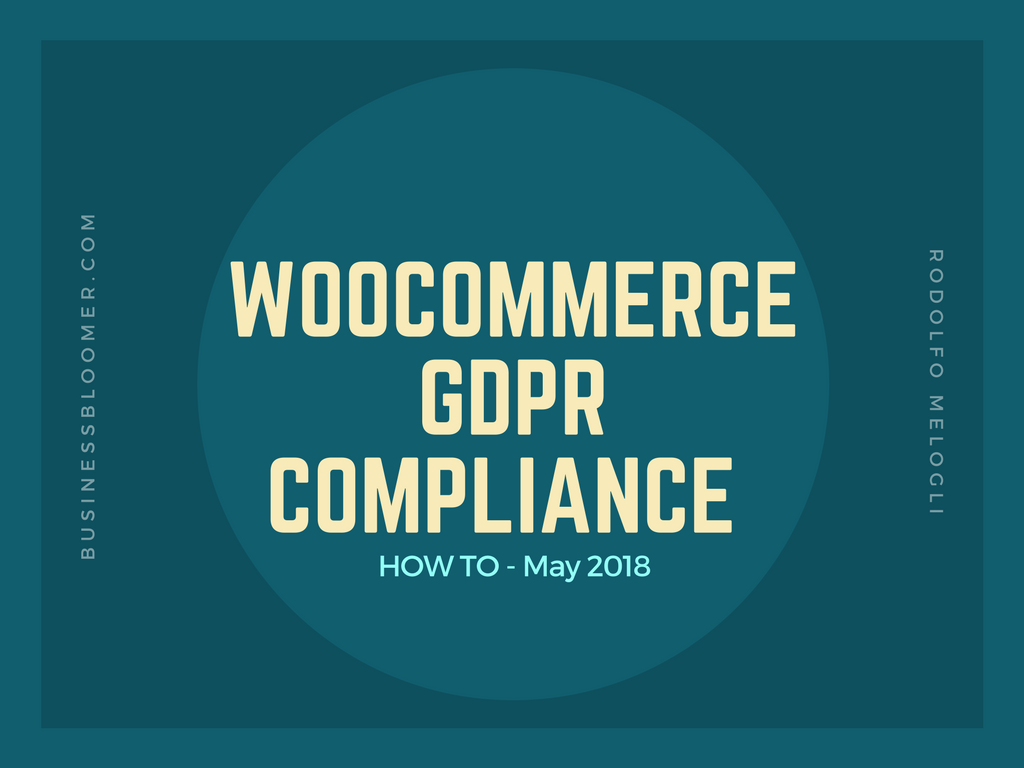
Ok, sappiamo tutti che il 25 maggio 2018 entrerà in vigore il Regolamento generale sulla protezione dei dati (GDPR) dell'UE.
Quindi la domanda principale è: quali modifiche dobbiamo apportare al nostro sito Web WooCommerce per diventare conformi? E un'altra domanda importante potrebbe essere: in che modo il GDPR influisce sui siti WooCommerce non europei ?
In questo articolo ti dirò ESATTAMENTE cosa devi fare. Ci sono un milione di articoli e plug-in sulla conformità al GDPR di WordPress, ma non esiste un blog "definitivo" che ti dica cosa dovresti fare.
Se non sai cos'è il GDPR o hai bisogno di un buon aggiornamento, leggi la pagina del GDPR di Wikipedia o la "Introduzione alla conformità al GDPR per i negozi WooCommerce" sul blog ufficiale di WooCommerce.
Molti blog che ho letto e gli eventi WordCamp a cui ho partecipato non mi hanno davvero dato le risposte di cui avevo bisogno. Non mi interessa particolarmente il GDPR stesso, voglio solo sapere cosa devo fare sul mio sito Web WooCommerce.
Quindi, vediamo quali modifiche devi apportare.
Nota: non sono un avvocato e non posso garantire che questo articolo ti renderà conforme al 100%: assicurati di valutare la tua conformità al GDPR con un consulente qualificato.
Conformità al GDPR di WooCommerce: riepilogo
Per essere conforme al GDPR, dovrai controllare il tuo sito Web WooCommerce e le procedure di marketing.
Nota: il GDPR dell'UE interesserà le aziende sia all'interno che all'esterno dell'UE . Qualsiasi azienda non UE che tratti con clienti UE dovrà rispettare il GDPR.
Per ottenere la piena conformità entro la fine di maggio 2018, le aziende WooCommerce dovranno:
- Dì all'utente chi sei, quali dati raccogli, perché raccogli i dati, per quanto tempo li conservi e quali terze parti li ricevono (se presenti)
- Ottieni un consenso chiaro prima di raccogliere qualsiasi dato
- Consenti agli utenti di accedere ai propri dati
- Consenti agli utenti di scaricare i propri dati
- Consenti agli utenti di eliminare i propri dati
- Fai sapere agli utenti se si è verificata una violazione dei dati
Se non rispetti rigorosamente queste regole, alla fine verrai multato fino a 20 milioni di euro o al 4% del tuo fatturato annuo mondiale, a seconda di quale sia maggiore...
Bene, questo è buono a sapersi, ma in realtà la domanda più importante è: quali modifiche devo fare sul mio sito Web WordPress/WooCommerce ?
Bene, con il mio obiettivo di tradurre il GDPR in un inglese semplice e in "WordPressian" (una nuova lingua che ho appena creato), le 6 regole sopra delineate avranno implicazioni su:
- Termini e condizioni di WooCommerce (pagina Checkout)
- Informativa sulla privacy di WooCommerce (pagina di pagamento)
- Registrazione utente WooCommerce (pagina Il mio account)
- Abbandono del carrello WooCommerce (pagina Checkout)
- Recensioni dei prodotti WooCommerce (pagina del singolo prodotto)
- Commenti su WordPress (pagine del blog)
- Moduli di adesione a WordPress e WooCommerce (newsletter, lead magnet, ecc.)
- Moduli di contatto WordPress (pagina Contattaci, widget, ecc.)
- Analisi WooCommerce (Google Analytics, Metorik, ecc.)
- Plugin e API per WordPress e WooCommerce (Pagamenti, Email marketing, ecc.)
- Notifiche di violazione
È un bel po' di lavoro... ma dato che devo farlo per Business Bloomer, perché non condividerlo anche con te? Quindi, ecco i 12 passaggi per la conformità al GDPR che farò e gli stessi su cui dovresti lavorare tu, come proprietario di un negozio WooCommerce .
Ancora una volta, per favore ricontrolla questo con un avvocato o un consulente GDPR poiché non sono nessuno dei due.
Una breve nota su: imminenti modifiche al GDPR di WordPress e WooCommerce
Il team di WooCommerce sta lavorando duramente per implementare la rimozione e l'esportazione dei dati per un determinato cliente (vedi stato su GitHub), quindi non dovremo preoccuparci di quella parte. Probabilmente aggiungeranno queste nuove funzionalità alle schede "Il mio account".
Inoltre, il 10 aprile il team di sviluppo di WooCommerce ha pubblicato un articolo intitolato "Come stiamo affrontando il GDPR nel core di WooCommerce" che ti consiglio di leggere. Confermano che stanno lavorando per rilasciare alcuni miglioramenti alla pagina di pagamento (principalmente per quanto riguarda T&C e Informativa sulla privacy).
Infine, lo stesso WordPress sta lavorando anche su nuove funzionalità (ecco le attività GDPR completate) come:
- Generatore di norme sulla privacy
- Modulo di commento opt-in
- Funzioni di supporto per rendere anonimi i dati
Conformità al GDPR Fase 1: Termini e condizioni di WooCommerce
Sulla base dell'articolo di Quora, "Qual è la differenza tra Informativa sulla privacy e Termini e condizioni?", l'Informativa sulla privacy serve a informare l'utente sui dati raccolti, mentre i Termini e condizioni (chiamati anche T&C, Termini di servizio o ToS) includi i termini e le regole legali che legano il cliente alla tua attività.
Pertanto, mentre le modifiche più importanti dovranno essere apportate alla tua Informativa sulla privacy (oltre a mostrarlo ovunque, vedi la sezione seguente), dovresti anche modificare la tua pagina dei T&C in relazione alla nuova terminologia del GDPR e alla raccolta dei dati dei clienti dal Cassa WooCommerce.
A mio avviso, è semplicemente sufficiente aggiungere un paragrafo al tuo ToS che rimandi alla Privacy Policy rivista e quindi all'intero documento di utilizzo dei dati personali.
Se non hai alcuna pagina T&C, puoi utilizzare alcuni dei generatori online (google "generatore di termini e condizioni" o "modello di termini e condizioni"), utilizzare un servizio premium come iUbenda o in alternativa dare un'occhiata alle pagine di T&C su siti di e-commerce popolari per trarre ispirazione
Inutile dire che ora hai sicuramente bisogno di una pagina T&C e anche di una casella di controllo per il checkout su cui gli utenti devono fare clic (non può essere "selezionata" per impostazione predefinita).
Per fortuna puoi farlo dalle impostazioni di WooCommerce ( Dashboard di WordPress > WooCommerce > Impostazioni > Avanzate > Imposta pagina > Termini e condizioni > Seleziona una pagina ):
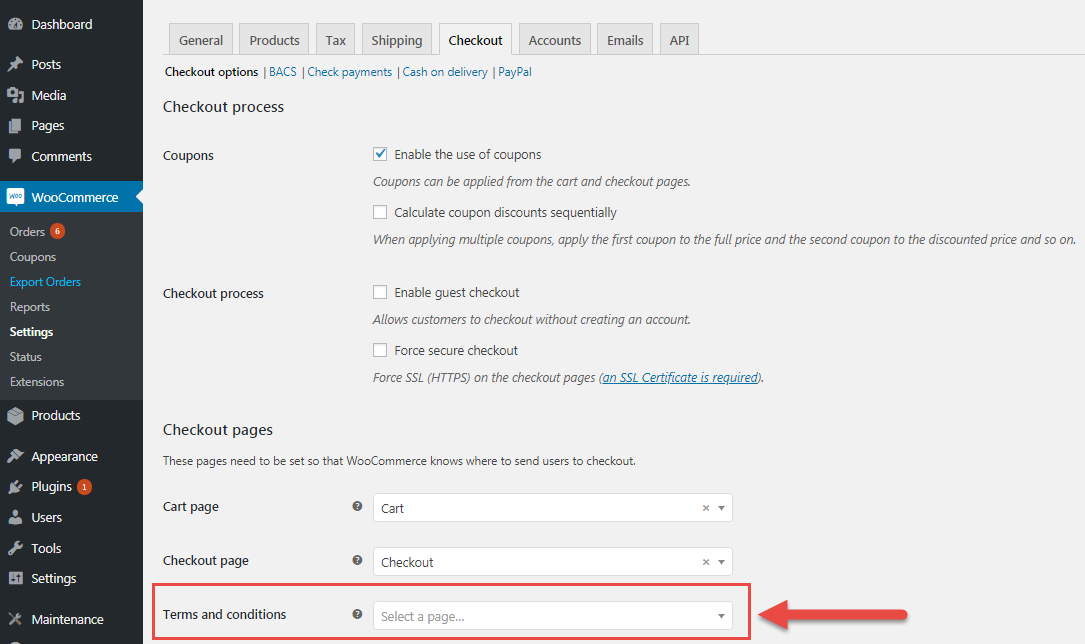
Fatto ciò, il checkout di WooCommerce mostrerà una casella di controllo nella pagina di pagamento con il testo predefinito e un collegamento alla pagina dei T&C che hai selezionato nel passaggio precedente:
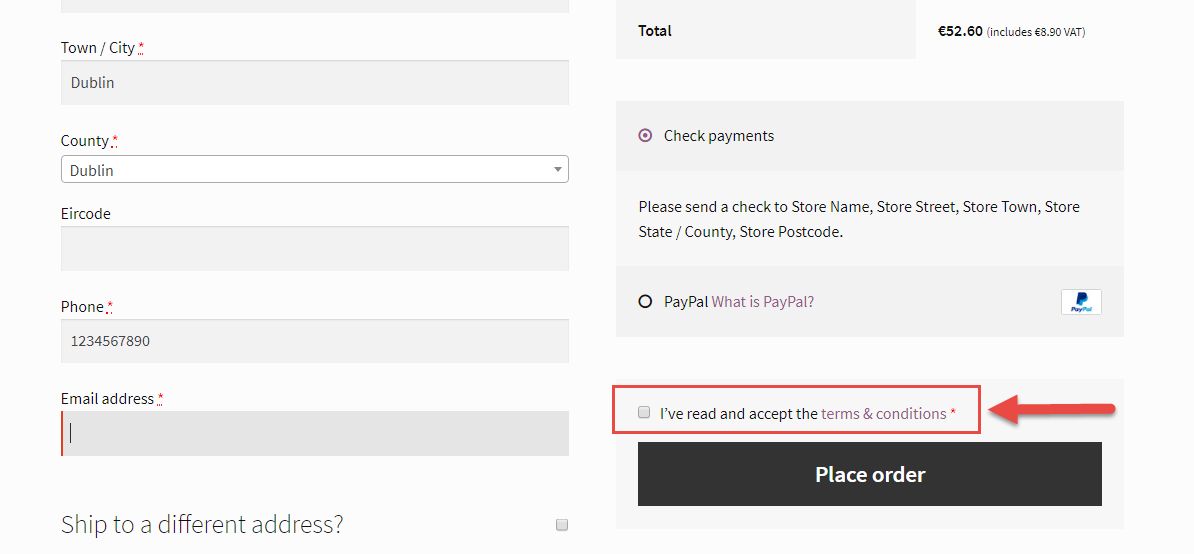
Lista di cose da fare:
- Crea una pagina T&C se non ne hai (puoi utilizzare un generatore di T&C o dare un'occhiata alle pagine T&C di e-commerce popolari - ricordati di perfezionare il documento per i tuoi accordi legali specifici e farlo rivedere da un avvocato)
- Aggiungi un nuovo paragrafo GDPR ai tuoi T&C che si collega alla pagina della tua Informativa sulla privacy
- Usa le impostazioni di pagamento di WooCommerce per aggiungere una casella di controllo alla pagina di pagamento
Conformità al GDPR Passaggio 2: Informativa sulla privacy di WooCommerce
La pagina dell'Informativa sulla privacy è quella che richiede molte modifiche e copywriting. Inoltre, dovremo mostrare il messaggio di attivazione dell'Informativa sulla privacy nella pagina di pagamento e in altri luoghi, come moduli di contatto e moduli di attivazione (vedere le sezioni seguenti).
Per quanto riguarda il contenuto della pagina Privacy Policy , devi informare l'utente sui dati che raccogli, memorizzi e utilizzi.
Ancora una volta, il suggerimento qui è di dare un'occhiata alle pagine dell'Informativa sulla privacy dei siti Web di e-commerce affidabili e vedere come si stanno avvicinando alle nuove regole del GDPR.
Sicuramente, dovrai coprire quanto segue:
- chi sei (azienda, indirizzo, ecc.)
- quali dati raccogli (indirizzi IP, nome, email, telefono, indirizzo, ecc.)
- per quale motivo raccogli i dati (fatturazione, tracciamento, comunicazione e-mail, ecc.)
- per quanto tempo lo conservi (es. conservi le fatture per 6 anni a fini contabili)
- quali terze parti lo ricevono (MailChimp, Google, CRM, ecc.)
- come scaricare i dati (automaticamente o inviando un'e-mail al responsabile della protezione dei dati)
- come eliminare i dati (automaticamente o inviando un'e-mail al responsabile della protezione dei dati)
- come contattarti per questioni relative ai dati (i dettagli di contatto del responsabile della protezione dei dati assegnato, probabilmente tu)
Nota: WordPress sta lavorando su un generatore di documenti sulla Privacy Policy, quindi se fossi in te aspetterei ancora un po' e utilizzerei la loro prossima funzionalità (verrà aggiunta al menu "Strumenti" nella dashboard) per risparmiare tempo.
Ora che hai scritto la tua Informativa sulla privacy, devi mostrarla su ogni pagina del sito web (va bene un link a piè di pagina) e, per di più, una casella di controllo della politica sulla privacy su eventuali opt-in, moduli di registrazione degli utenti e moduli di pagamento.
Sulla base degli utili commenti che ho ricevuto su questo articolo, gli utenti devono attivamente "controllare" o "accettare" l'Informativa sulla privacy (esattamente allo stesso modo in cui lo fanno le persone con i tuoi T&C), quindi devi mostrare una casella di controllo (e non puoi pre -seleziona quella casella di controllo per impostazione predefinita).
Quindi, come si aggiunge una casella di controllo "Informativa sulla privacy" nella pagina di pagamento ? Bene, in questo caso puoi aggiungere una seconda casella di controllo, in cima all'impostazione predefinita "Ho letto e accetto i termini e le condizioni".
Questa seconda casella di controllo potrebbe indicare qualcosa come " Ho letto e accetto l'Informativa sulla privacy " (o un'etichetta più intuitiva come "I tuoi dati personali ci aiuteranno a creare il tuo account e a supportare la tua esperienza utente in questo sito Web. Si prega di leggere e accetti il nostro documento sulla Privacy Policy, dove puoi trovare maggiori informazioni su come utilizziamo i tuoi dati personali”) . Puoi utilizzare un semplice snippet di WooCommerce per aggiungere un'altra casella di controllo al checkout, inclusa la convalida nel caso in cui non venga selezionata dal cliente.
Quindi, questo conclude il lavoro sull'Informativa sulla privacy.
Lista di cose da fare:
- Crea una pagina sulla politica sulla privacy se non ne hai o attendi che WordPress rilasci il loro generatore di PP
- Aggiungi chi – cosa – come – perché – quando alla Privacy Policy
- Visualizza il collegamento all'Informativa sulla privacy nel piè di pagina
- Utilizza uno snippet di WooCommerce per visualizzare l'Informativa sulla privacy nella pagina di pagamento
Conformità al GDPR Passaggio 3: registrazione utente WooCommerce
Ok, ora che hai acquisito un po' più di familiarità con il GDPR, passeremo in rassegna le prossime modifiche al sito Web di WooCommerce.
La pagina "Il mio account" di WooCommerce ha un modulo di registrazione con nome utente e password , se l'hai abilitato dalle impostazioni di WooCommerce ( Dashboard di WordPress > WooCommerce > Impostazioni > Account e privacy > Abilita registrazione cliente nella pagina "Il mio account" ):
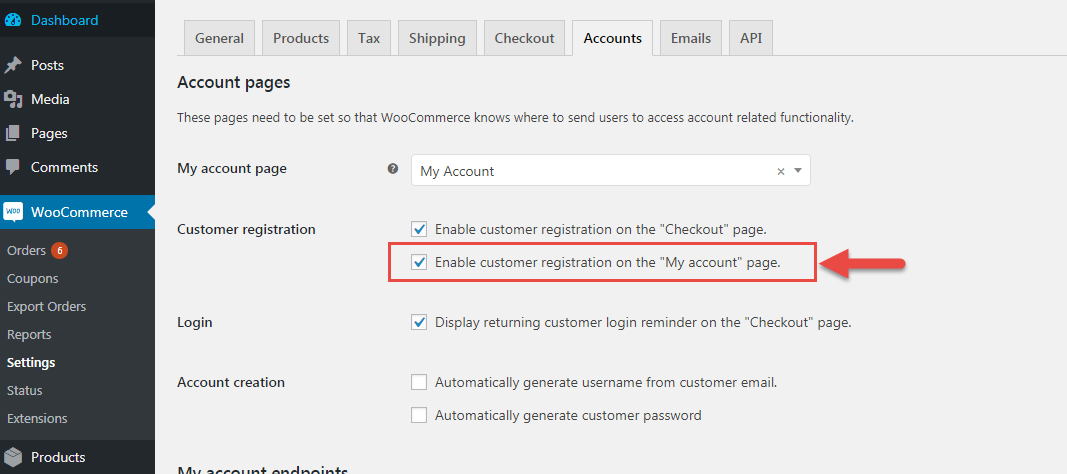
Poiché si tratta di dati personali, dobbiamo mostrare la casella di controllo Informativa sulla privacy sul frontend , in modo simile a quello che abbiamo fatto nella pagina di pagamento.
Ricorda inoltre di raccogliere solo le informazioni di cui hai strettamente bisogno per gestire la tua attività (più in una sezione successiva).
Ecco uno snippet che ti consente di aggiungere contenuti nel modulo di registrazione del mio account WooCommerce, tuttavia, dovrai cambiare "hook" e invece di utilizzare " woocommerce_register_form_start " potresti provare con " woocommerce_register_form_end " in modo che la tua casella di controllo HTML possa essere posizionata sotto il pulsante di registrazione (NOVITÀ! Ecco lo snippet funzionante per aggiungere il consenso alla Privacy Policy: https://businessbloomer.com/woocommerce-add-privacy-policy-consent-my-account-registration/).
Lista di cose da fare:
- Ricontrolla se hai abilitato le registrazioni del mio account WooCommerce
- Se sì, aggiungi una casella di controllo sulla Privacy Policy al modulo di registrazione con uno snippet WooCommerce
Conformità al GDPR Passaggio 4: abbandono del carrello WooCommerce
Questa è una funzionalità WooCommerce enorme, super importante e pesantemente influenzata. I plugin per l'abbandono del carrello raccolgono indirizzi e-mail senza consenso . Infatti, quando un utente è nella pagina di checkout e inserisce il suo indirizzo email senza completare il pagamento, non ha avuto "tempo" per spuntare e accettare i Termini e condizioni e leggere l'Informativa sulla privacy.
Questo è contro il GDPR, che richiede il consenso esplicito (es. spuntare una casella).
Si spera che i principali plug-in per l'abbandono del carrello (YITH e Jilt) stiano già lavorando su questo e forniranno una soluzione alternativa per conformarsi al GDPR.
In ogni caso, temo che potrebbe essere necessario aggiungere un collegamento all'informativa sulla privacy o, peggio ancora, una casella di controllo sotto il campo dell'indirizzo e-mail di fatturazione di WooCommerce Checkout .
Ecco come me lo immagino:
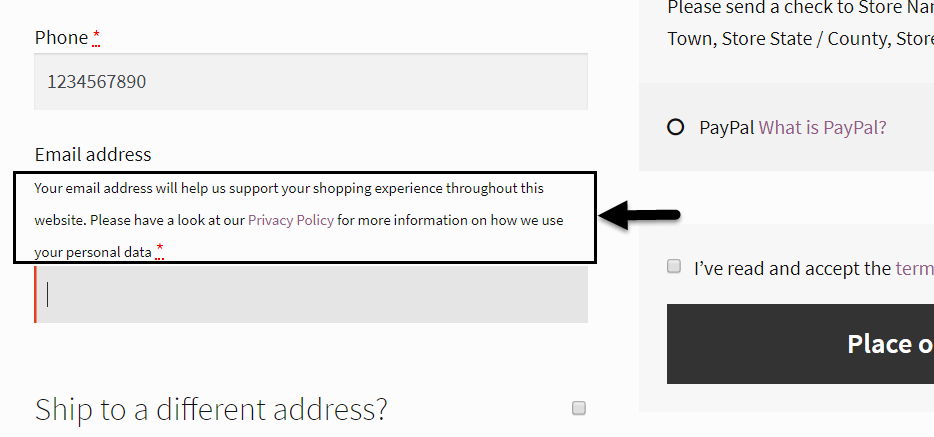
Per aggiungere quel contenuto HTML, ho semplicemente modificato l'etichetta del campo di verifica "billing_email" utilizzando un filtro WooCommerce predefinito. Se vuoi provarlo, segui questo tutorial di WooCommerce: https://docs.woocommerce.com/document/tutorial-customising-checkout-fields-using-actions-and-filters/#section-2
Un'altra alternativa potrebbe essere quella di abilitare un checkout "a più passaggi" (anche se è terribile per il tuo tasso di conversione) in cui raccogli solo un indirizzo email nel primo passaggio e fornisci agli utenti un checkout per il consenso . Solo allora, vai al passaggio n. 2 e fai completare il checkout.
Oppure potresti " disabilitare i checkout degli ospiti " dalle impostazioni di WooCommerce. Ancora una volta, una pessima idea per il tuo tasso di conversione delle vendite, ma davvero molto buona per il GDPR… In questo modo agli utenti verrà richiesto di creare un account per procedere al checkout – e quindi puoi utilizzare le tue strategie di abbandono del carrello senza problemi.
Lista di cose da fare:
- Chiedi agli sviluppatori di plug-in WooCommerce Cart Abandonment come implementano la conformità al GDPR
Conformità al GDPR Fase 5: Recensioni dei prodotti WooCommerce
Ah, recensioni sui prodotti! Nell'e-commerce contano davvero, vero?
Naturalmente, le recensioni contengono dati personali. Hai capito, hai bisogno del consenso dell'utente.

Un buon modo per evitare questo "consenso" è consentire solo ai clienti che hanno effettuato l'accesso che hanno acquistato il prodotto di lasciare una recensione (sotto WordPress Dashboard > WooCommerce > Impostazioni > Prodotti > Generali > Le recensioni possono essere lasciate solo da "proprietari verificati" ):
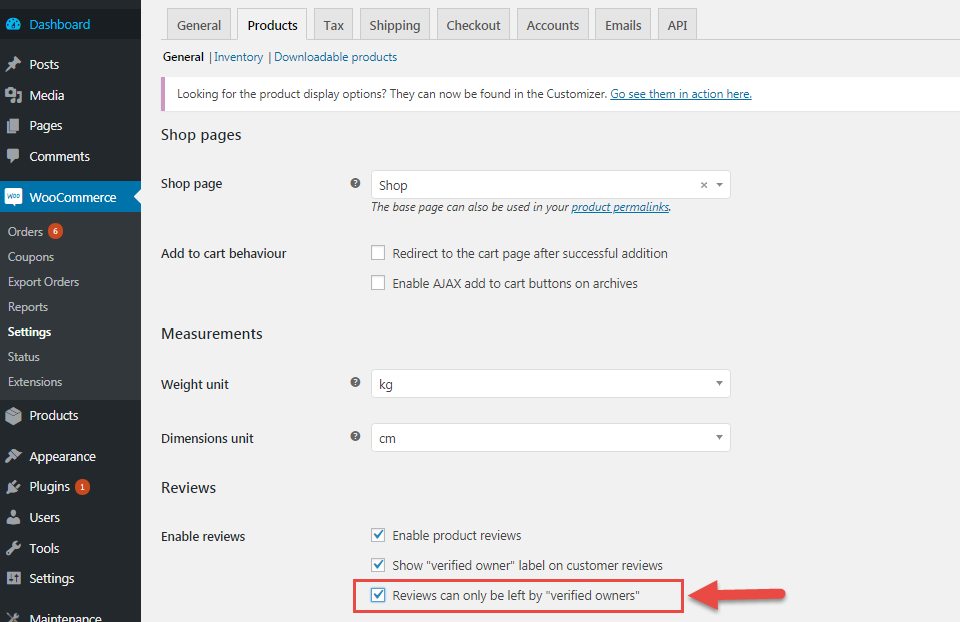
Questo è un bel compromesso. I clienti avranno già aderito ai tuoi T&C e alla tua Informativa sulla privacy , quindi non sarà necessario aggiungere nulla al modulo di recensione del prodotto se hanno effettuato l'accesso.
Se consenti recensioni da utenti non registrati e non acquirenti, questa è un'altra storia. Non sono sicuro del motivo per cui lo faresti, ma in questo caso dovrai aggiungere la casella di controllo Informativa sulla privacy al modulo di recensione del prodotto.
Semplice come quella
Elenco delle cose da fare :
- Spunta la casella di controllo "Le recensioni possono essere lasciate solo da "proprietari verificati"" nelle impostazioni di WooCommerce
Conformità al GDPR Passaggio 6: commenti su WordPress
Se le tue pagine e i tuoi post WordPress hanno commenti abilitati, ecco un altro problema di conformità al GDPR.
Di solito agli utenti viene richiesto di inserire il loro nome, indirizzo email e URL del sito web insieme al loro messaggio senza la necessità di registrare un account (questo accade ad esempio su Business Bloomer, ma forse nel tuo caso potresti forzare la registrazione dell'utente nel qual caso sei Conforme al GDPR per quanto riguarda i commenti di WordPress per impostazione predefinita).
Queste informazioni (che includono anche l'indirizzo IP dell'utente e i cookie per "ricordare" i campi di immissione del commento dell'utente se vuole inviare un secondo commento) vengono quindi archiviate all'interno della dashboard di WordPress (Commenti), delle singole pagine e dei singoli post di WordPress (Modifica post > Commenti) e ovviamente nel database di WordPress .
Ancora una volta questo è piuttosto semplice: dovrai aggiungere un messaggio di consenso alla politica sulla privacy nel modulo "Lascia un commento" e un "opt-out cookie" .
Uso i commenti WordPress predefiniti e stanno lavorando per rendere l'esperienza utente del modulo dei commenti più agevole e compatibile con il GDPR.
Elenco delle cose da fare :
- Utilizza i commenti WordPress predefiniti (aggiornamenti GDPR in arrivo) o seleziona un plug-in per commenti WordPress conforme al GDPR
- Assicurati di visualizzare la casella di controllo Informativa sulla privacy prima che gli utenti inviino un commento
Conformità al GDPR Passaggio 7: Moduli di adesione a WordPress e WooCommerce
Un modulo di adesione è un modulo di contatto in cui gli utenti inseriscono il proprio nome e indirizzo e-mail (di solito) per unirsi al proprio elenco di e-mail marketing (o database di contatti) .
Prima di tutto, devi rimuovere tutti gli opt-in automatici sul tuo sito . Tutte le caselle di controllo non devono essere selezionate per impostazione predefinita (una casella di controllo "selezionata" per impostazione predefinita non può implicare l'accettazione).
Inoltre, stai passando quegli indirizzi e-mail a sub-società o altri partner? Si spera di no...
In ogni caso, gli utenti devono:
- consenso
- sapere perché sono necessari i loro dati personali (" Inserisci il tuo indirizzo email per ricevere la nostra newsletter settimanale ")
- darti solo informazioni rilevanti (per iscriverti alla tua newsletter non è necessario chiedere la data di nascita… a meno che tu non voglia fargli un regalo il giorno del suo compleanno! In questo caso devi chiarire PERCHE' vuoi quel dato personale
- sapere come eliminare/scaricare i dati in qualsiasi momento
- sapere come rinunciare
Di solito, un modulo di adesione è legato a un software specifico, ad esempio Mailchimp. In questo caso, Mailchimp dovrebbe fornirti il modulo di attivazione "rivisto", conforme al GDRP in una prossima versione del plug-in .
A chiunque invii quell'indirizzo e-mail, assicurati che siano affidabili (Mailchimp, ConvertKit, Aweber, ecc.) E che stiano lavorando attivamente per AIUTARTI a essere pronto per il GDPR.
Elenco delle cose da fare :
- Controlla tutti i tuoi moduli di attivazione
- Verifica se il tuo modulo di attivazione/newsletter/fornitore di email marketing dispone di una soluzione GDPR
- Assicurati di visualizzare la casella di controllo Informativa sulla privacy prima che gli utenti eseguano il consenso
Conformità al GDPR Fase 8: Moduli di contatto di WordPress
Molti di noi usano Contact Form 7, Ninja Forms, Gravity Forms ecc. nelle nostre pagine Contattaci e altre pagine di WordPress.
Questi moduli ora richiedono il consenso alla Privacy Policy .
In poche parole, dovresti aggiungere una casella di controllo (molto facile con uno qualsiasi dei plug-in sopra) vicino al pulsante "Invia", per assicurarti che gli utenti accettino la tua Informativa sulla privacy.
Per aggiungere una "casella di controllo di accettazione" al Modulo di contatto 7 , ad esempio, guarda https://contactform7.com/acceptance-checkbox/
Elenco delle cose da fare :
- Aggiungi la casella di controllo Informativa sulla privacy a tutti i moduli di contatto
- Se il modulo di contatto memorizzerà i dati personali in un database e/o è legato a un software di email marketing, devi dire ai tuoi utenti perché e dove stai archiviando i dati
Conformità al GDPR Passaggio 9: WooCommerce Analytics
La scorsa settimana ho scritto un grande articolo sul monitoraggio avanzato di WooCommerce. Indipendentemente dal fatto che utilizzi Google Analytics, Metorik o entrambi, stai acquisendo dati utente e utilizzando i cookie senza consenso . Lo stesso vale per Google AdWords, pixel di Facebook e simili.
La cosa migliore da fare in questo caso è controllare la politica GDPR di ciascun provider, perché stanno raccogliendo i dati LORO e non TU. Stai solo passando i dati a LORO: " Secondo il GDPR, se usi Google Analytics, allora Google è il tuo Responsabile del trattamento dei dati . La tua organizzazione è il Titolare del trattamento dei dati poiché controlli quali dati vengono inviati a Google Analytics ”.
Secondo il team di Google Analytics (hanno inviato un'e-mail a tutti i titolari di account l'11 aprile 2018):
- Il GDPR richiede la tua attenzione e la tua azione anche se i tuoi utenti non hanno sede nello Spazio economico europeo (SEE)
- Hanno introdotto controlli granulari sulla conservazione dei dati che ti consentono di gestire per quanto tempo i dati degli utenti e degli eventi vengono conservati sui nostri server. Google Analytics eliminerà automaticamente i dati di utenti ed eventi precedenti al periodo di conservazione selezionato
- Prima del 25 maggio, Google Analytics introdurrà anche un nuovo strumento di eliminazione degli utenti che consente di eliminare tutti i dati associati a un singolo utente (es. visitatore del sito) dalle proprie proprietà di Google Analytics
- GA si impegna a fornire funzionalità per le impostazioni dei cookie personalizzabili, i controlli sulla privacy, le impostazioni di condivisione dei dati, l'eliminazione dei dati alla chiusura dell'account e l'anonimizzazione dell'IP
- Stanno inoltre aggiornando le loro politiche in qualità di Responsabili del trattamento
In effetti, ho appena trovato questa nuova sezione nel mio account GA:
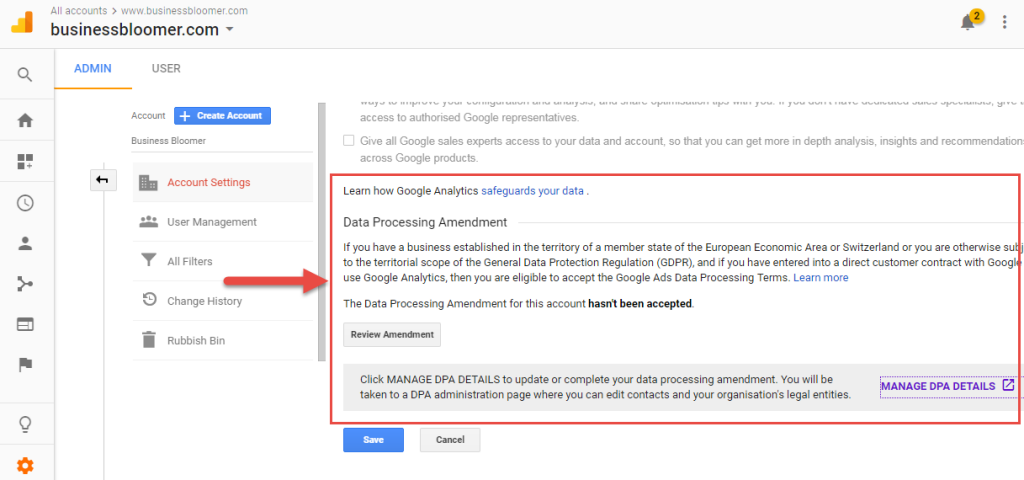
Inoltre, se utilizzi Metorik per il monitoraggio e il reporting, dai un'occhiata al loro articolo "Metorik e GDPR" dove troverai informazioni dettagliate.
Elenco delle cose da fare :
- Utilizzare solo software di tracciamento affidabile e conforme al GDPR
- Chiedi ai fornitori di software come gestiscono la conformità al GDPR
- Aggiungi alla tua Informativa sulla privacy chi gestisce i tuoi dati di tracciamento
Conformità al GDPR Passaggio 10: Plugin WordPress e WooCommerce
Questa è una sezione molto importante, ma non ti terrò qui a lungo.
È molto facile.
Il plug-in _______ riceve, legge, archivia, utilizza, modifica, gestisce e accede ai dati personali dell'utente?
Basta porsi questa domanda per ogni plugin.
Se la risposta è sì:
- assicurati che sia un plugin affidabile
- assicurati che siano pronti per il GDPR
- assicurati di aggiungere il plug-in all'elenco delle "terze parti" che accedono ai dati degli utenti nella tua Informativa sulla privacy
Se la risposta è no:
- sei sicuro al 100%?
- davvero, davvero sicuro?
- bene allora, non devi fare niente
Il bello del GDPR è che l'ecosistema di WordPress migliorerà in modo esponenziale per quanto riguarda la gestione dei dati, la sicurezza, la trasparenza .
Chi sapeva che il GDPR fosse in realtà una buona cosa!
Elenco delle cose da fare :
- Ponetevi la domanda “magica” GDPR su ogni plugin e tema
- Seleziona i plug-in conformi al GDPR
- Elimina i plug-in non conformi al GDPR
Conformità al GDPR Passaggio 11: API di WordPress e WooCommerce
Ne abbiamo già parlato prima, ma "API" copre molte applicazioni diverse. Ma prima, che diavolo è un'API (in inglese, pleaseeee)?
Un'API (Application Programming Interface) è fondamentalmente "un pezzo di codice" che ti consente di accedere a un software esterno senza mai uscire dal tuo sito web .
L'API viene utilizzata per la trasmissione di dati tra due parti. Una buona analogia è pensare a un autobus che viaggia da una città all'altra, avanti e indietro, spostando le persone tra i due punti (dati). Un'altra buona idea (permettimi di essere un po' italiano a riguardo!) è pensare all'API come a un cameriere che prende il tuo ordine di pizza e fa sapere alla cucina quali condimenti vuoi Ad ogni modo, un'API è un "connettore dati" - privato i dati potrebbero essere passati dal tuo sito web ad un altro software e viceversa , quindi si applica il GDPR.
Esempi:
- gli utenti possono iscriversi alla tua lista Mailchimp senza mai lasciare il tuo sito web, grazie a Mailchimp API
- gli utenti possono effettuare il pagamento con Stripe senza mai lasciare il tuo sito, grazie all'API di Stripe
- e così via…
Facebook, Twitter, qualsiasi tipo di software di terze parti ti fornisce API. Queste API collegano il tuo negozio WooCommerce al mondo esterno, trasmettendogli dati, possibilmente dati personali e privati dell'utente .
Finché sai:
- quali API utilizzi
- quali dati vengono inviati
- se l'API è conforme al GDPR
... allora sei a posto. Come al solito, devi aggiungere alla tua Privacy Policy l'elenco dettagliato delle API che gestiscono i dati degli utenti.
Elenco delle cose da fare :
- Controlla tutte le tue API
- Elimina le API non conformi al GDPR
- Aggiungi le API alla tua Informativa sulla privacy
Conformità al GDPR Passaggio 12: notifiche di violazione
In base al GDPR, se il tuo sito web subisce una violazione dei dati, questa deve essere immediatamente comunicata agli utenti interessati dalla violazione. Una notifica deve essere inviata entro 72 ore.
Che cos'è una violazione dei dati a proposito?
Ebbene, questo si verifica quando le informazioni personali vengono trasmesse a:
- un responsabile del trattamento o un subappaltatore non autorizzato
- un organismo non conforme al GDPR
- una terza parte all'insaputa dell'interessato
- un hacker
Inoltre, dovrai disporre di un piano e di un processo di risposta alla violazione dei dati di sicurezza in atto .
Elenco delle cose da fare :
- Proteggi il tuo sito Web WordPress/WooCommerce per favore!
- Iscriviti a tutti i tuoi fornitori di software/API di terze parti in modo che tu possa venire a conoscenza non appena si verifica una violazione dei dati che colpisce i tuoi utenti
- Riduci la quantità di dati archiviati. Soluzione geniale, vero?
- Avere un piano di emergenza per violazione dei dati
(NOVITÀ!) Conformità al GDPR Fase 13: Consenso di clienti/abbonati WooCommerce esistenti
Uno di voi l'ha sollevato, quindi ho fatto alcune ricerche in merito a GDPR, WooCommerce e se le nuove modifiche alla privacy dovrebbero essere retroattive o meno.
Bene, allo stesso tempo, ho ricevuto diverse e-mail da vari siti Web a cui sono iscritto, chiedendomi di accettare i loro nuovi T&C e Informativa sulla privacy.
Puoi vedere dove sto andando: anche il GDPR è retroattivo. Devi ricontattare tutti i tuoi abbonati, clienti, utenti esistenti e chiedere loro di darti attivamente il "consenso" oltre a dire loro come scaricare, eliminare o accedere ai loro dati personali.
Sembra, tuttavia, che dipenda davvero da come hai acquisito i dati dell'utente prima del GDPR:
- Il consenso è stato fornito e chiesto in modo conforme al GDPR
- Il consenso è stato fornito, ma chiesto in modo non conforme al GDPR
- Il consenso non è stato fornito
Se sei entro 2) o 3) hai due scelte:
- Invia un'e-mail agli utenti esistenti chiedendo loro di acconsentire alla tua nuova politica
- Elimina gli utenti esistenti (oh, è già stato fatto!)
Puoi utilizzare la tua piattaforma di email marketing per raggiungere i tuoi clienti/abbonati esistenti se hai importato i tuoi utenti WordPress in quel momento.
Altrimenti puoi scaricare i "clienti" di WooCommerce con un plug-in di esportazione/importazione o persino utilizzare un'app chiamata Metorik per contattare il database dei tuoi clienti.
Cose di marketing che non puoi più fare
Finora abbiamo visto su cosa dovresti lavorare... ma che dire di quelle strategie di "area grigia" che alcune persone hanno utilizzato finora sui loro siti Web WordPress/WooCommerce?
Bene, questo deve finire:
- Invio di e-mail non richieste (non più acquistare elenchi di e-mail per favore)
- Invio di e-mail a meno che l'acquirente non abbia acconsentito (ciao, abbandono del carrello...)
- Invio di SMS non richiesti (anche per questo è necessario il consenso)
- Fare qualsiasi tipo di marketing "losco".
Spero che tu non abbia fatto nulla di tutto questo - non è cambiato nulla. L'unica differenza è che ora sarai multato . Adoro il GDPR
Conformità al GDPR per WooCommerce: Conclusione
Il GDPR non è semplice ed è in qualche modo un'area grigia.
Se hai esperienza all'interno dell'UE con vendite digitali, IVA, leggi sui cookie e così via, sai già che questa è una follia. Ogni contabile la pensa in modo diverso.
E puoi aspettarti lo stesso con GDPR. Ogni avvocato, azienda, utente la penserà in modo diverso. Le interpretazioni saranno del tutto contrastanti .
Quindi, invece di aspettare... per favore, agisci!
Completa i passaggi 1-12 per il tuo sito Web WooCommerce e ottieni una consulenza legale, non importa se risiedi nell'UE o meno. O almeno assicurati di utilizzare solo plugin e API compatibili con GPDR e scrivi quell'Informativa sulla privacy che hai posticipato negli ultimi 20 anni...
Se vuoi contribuire a questo post, dammi link utili, correggi qualsiasi cosa illecita che potrei aver scritto, per favore usa l'area commenti qui sotto.
Ecco i documenti da cui puoi trarre ispirazione:
- Termini e condizioni di Business Bloomer
- Informativa sulla privacy di Business Bloomer (disponibile a breve)
Buona fortuna con GDPR!
